Page 1
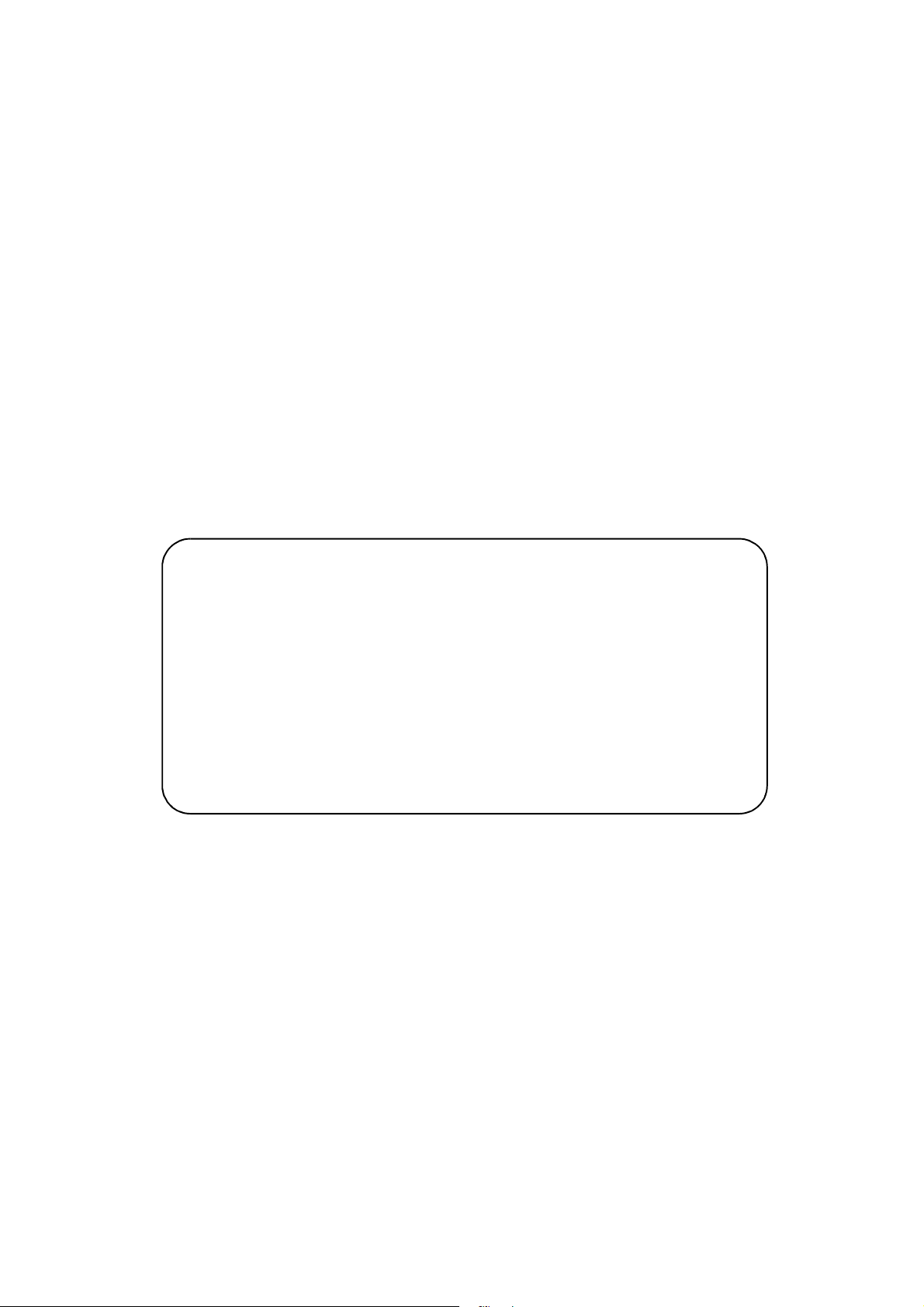
WorkCentre®
5632/5638/5645/5655/5665/5675/5687
Hurtigreferanse
604P19217
FÅ BEST MULIG PRODUKTIVITET…
…ved å bruke alle mulighetene maskinen har. En interaktiv
brukerhåndbok fulgte med maskinen på en CD. CDen
inneholder animerte opplæringsprogrammer og interaktive
skjermbilder. Når denne CDen installeres på nettverket, blir
den tilgjengelig for alle til enhver tid. Du kan også laste den
ned på harddisken din.
Page 2
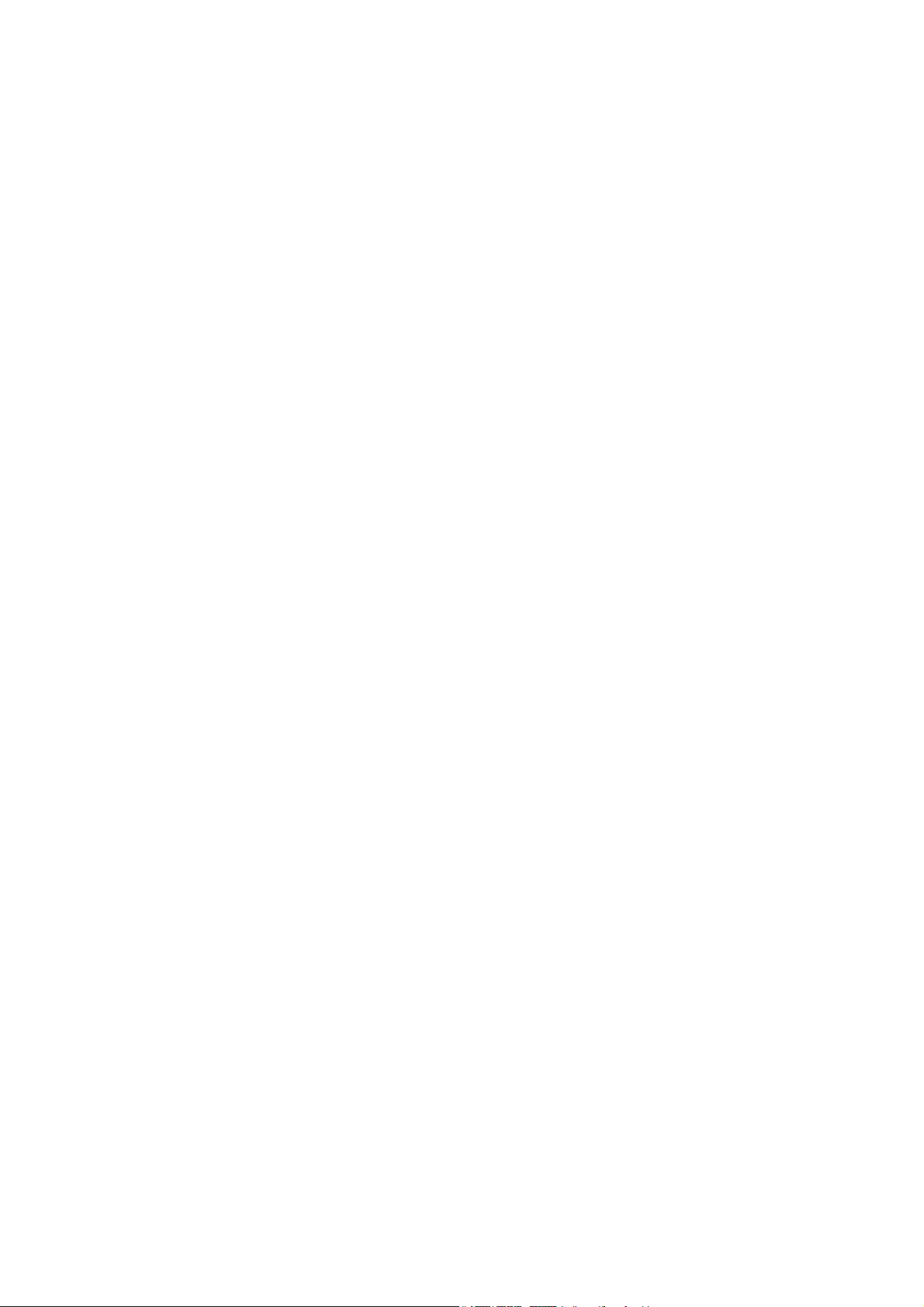
Utarbeidet og oversatt av:
Xerox
GKLS European Operations
Bessemer Road
Welwyn Garden City
Hertfordshire
AL7 1BU
Storbritannia
©2007 ved Xerox Corporation. Forbeholdt alle rettigheter.
Opphavsretten dekker alle versjoner av materiale og informasjon som er, eller vil bli, opphavsrettsbeskyttet i
henhold til loven om opphavsrett. Dette gjelder også uavkortet for materiale basert på programvaren som er
vist her, som skjermbilder, symboler osv.
®
Xerox
Produktnavn og varemerker for andre firmaer anerkjennes herved.
Endringer, tekniske unøyaktigheter og typografiske feil blir rettet opp i fremtidige utgaver.
og alle Xerox-produkter som er nevnt i denne håndboken, er varemerker for Xerox Corporation.
Page 3
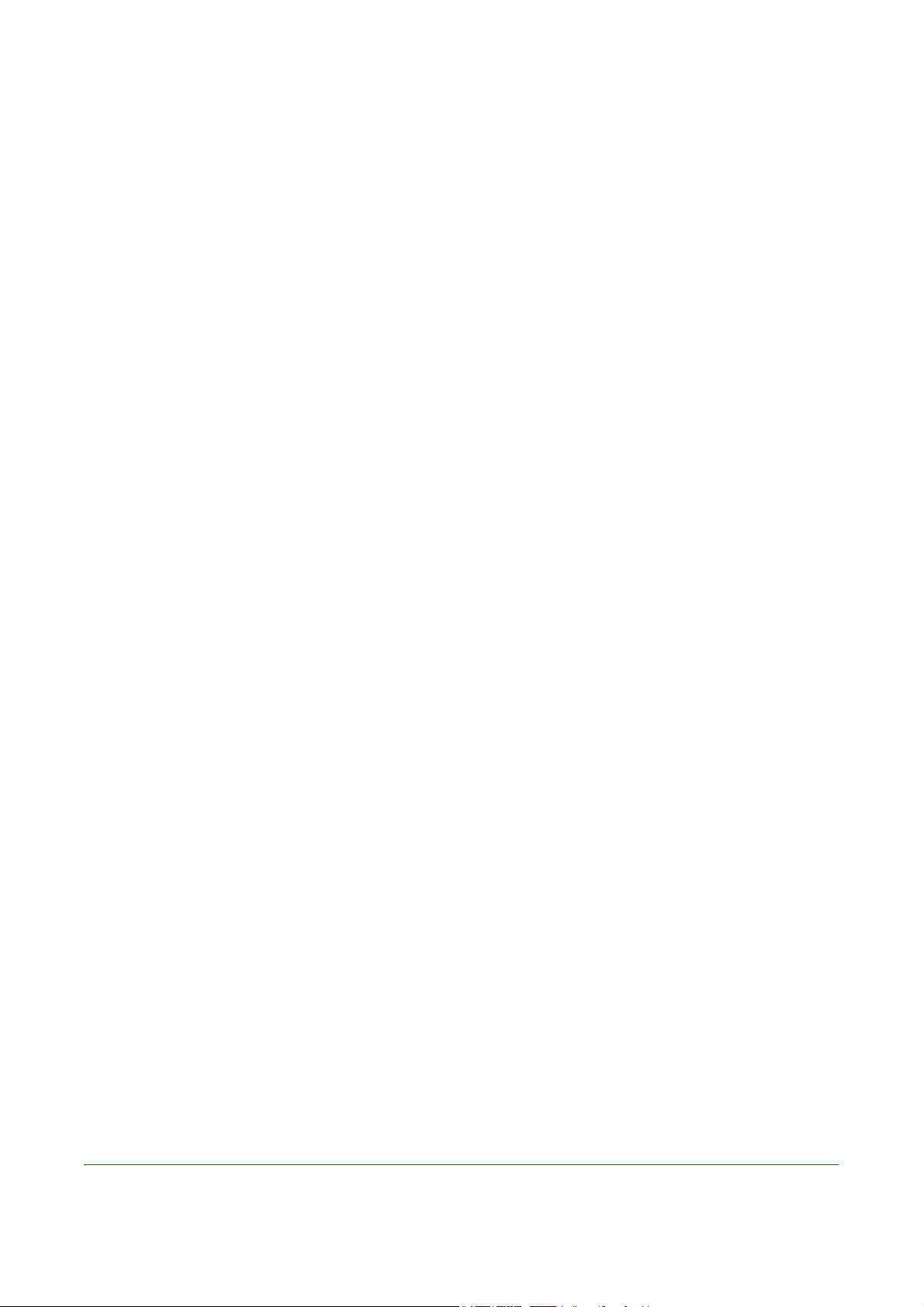
Innhold
Velkommen..................................................................................... 1
Annen aktuell informasjon........................................................................ 1
Funksjoner.................................................................................................. 2
Juridisk informasjon og informasjon om sikkerhet................................ 4
Produktoversikt ............................................................................. 5
Oversikt over WorkCentre......................................................................... 5
Alternativer for WorkCentre ...................................................................... 5
Etterbehandlere.......................................................................................... 7
Komme i gang................................................................................ 9
Oversikt over kontrollpanelet ................................................................... 9
Slå maskinen på eller av ......................................................................... 10
Legge i papir............................................................................................. 11
Kopiere...................................................................................................... 12
Kopiere et ID-kort ..................................................................................... 13
Lagre jobb for utskrift.............................................................................. 14
Skrive ut lagrede jobber på nytt ............................................................. 15
Sende en innebygd faks .......................................................................... 16
Sende en serverfaks ................................................................................ 17
Sende en Internett-faks ........................................................................... 18
Skanne et dokument til en fil .................................................................. 19
Sende en e-post ....................................................................................... 20
Skrive ut fra en PC ................................................................................... 21
Sende en LAN-faks .................................................................................. 22
Skrive ut med Internett-tjenester ............................................................ 23
Logge på / logge av ................................................................................. 24
Tilpasse maskinen ................................................................................... 25
Mer hjelp ................................................................................................... 26
Vedlikehold................................................................................... 27
Forbruksartikler ....................................................................................... 27
Rengjøre maskinen.................................................................................. 28
Mer hjelp ................................................................................................... 29
Løse problemer............................................................................ 31
Avklare feil................................................................................................ 31
Xerox Kundesupport................................................................................ 32
Hurtigreferanse i
Page 4
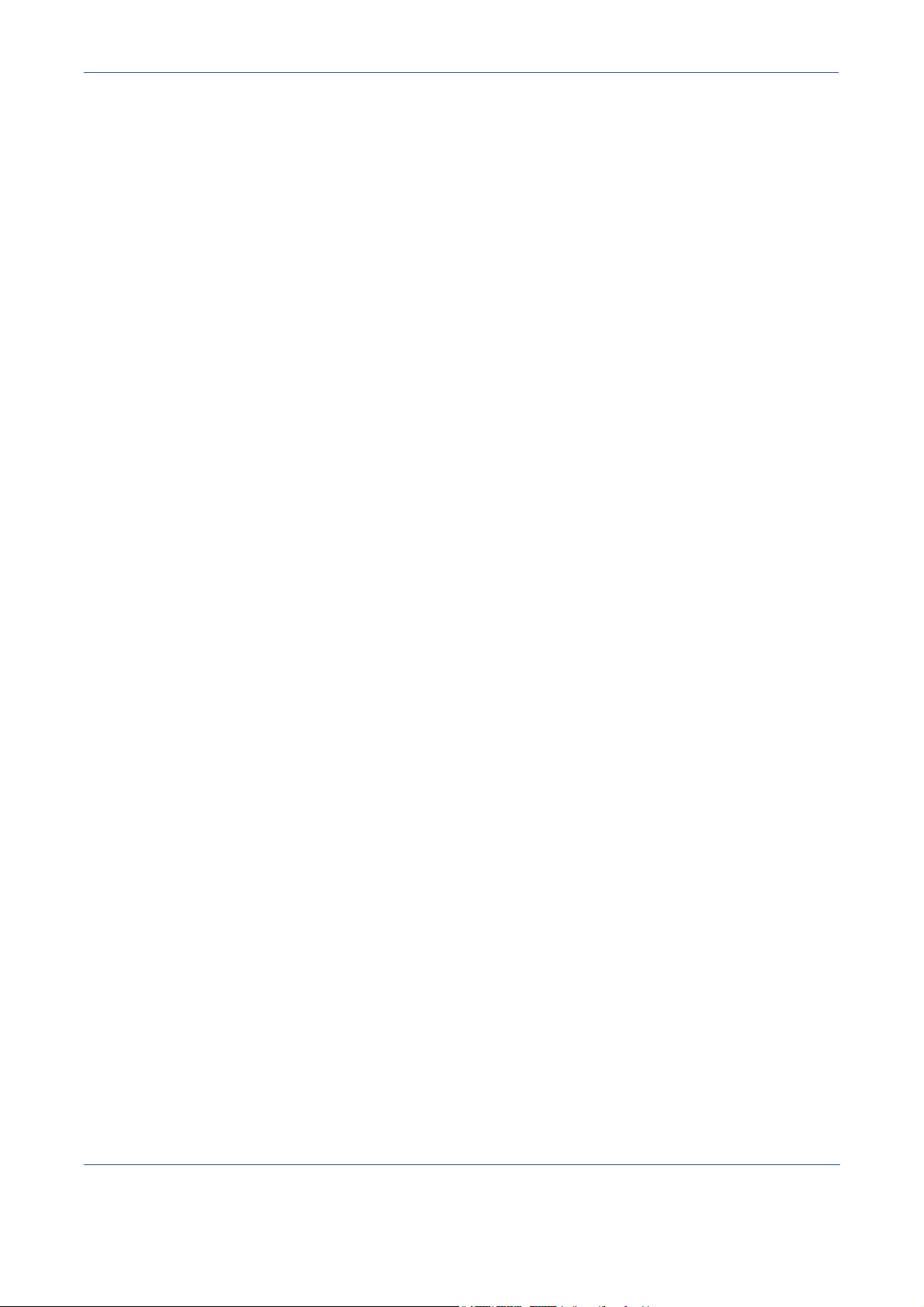
ii Hurtigreferanse
Page 5
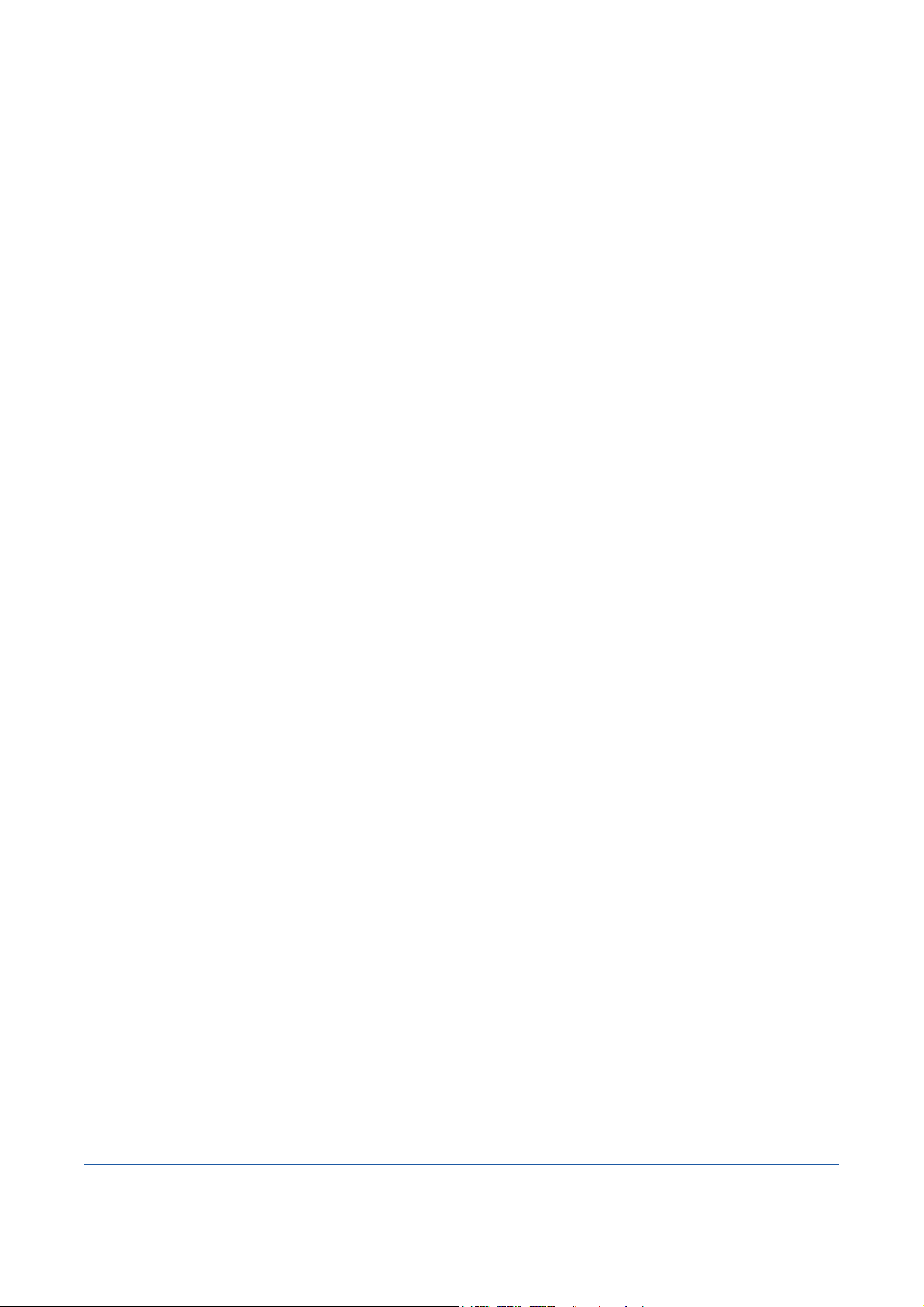
Velkommen
Introduksjon
Her får du en introduksjon til din nye Xerox-maskin.
Denne hurtigreferansen inneholder en oversikt over funksjonene og alternativene som kan
være tilgjengelige på maskinen.
Hvis du trenger ytterligere hjelp, trykker du på Hjelp på maskinens skjerm. Dersom maskinen
er koplet til nettverket, går du til Hjelp i CentreWare eller klikker på Hjelp i skriverdriveren.
MERK: Gjengivelsen kan være noe annerledes ved andre konfigurasjoner. Beskrivelse av
funksjoner og funksjonalitet vil imidlertid være den samme.
Annen aktuell informasjon
CDen Systemadministrasjon (CD1)
CDen Systemadministrasjon (CD1) ligger i CD-pakken som fulgte med maskinen. Den
inneholder detaljert informasjon om hvordan maskinen konfigureres for utskrift via nettverket,
og instruksjoner om hvordan alle tilleggsfunksjonene installeres.
CDen Systemadministrasjon er beregnet på system-/maskinadministratorer.
CDen Interaktiv brukerhåndbok (CD2)
Hvis du vil ha detaljert informasjon om noen av funksjonene som er tilgjengelige på maskinen,
kan du se på CDen Interaktiv brukerhåndbok (CD2) i CD-pakken som fulgte med maskinen.
CDen Interaktiv brukerhåndbok er beregnet på alle brukere, også maskinadministratorer. Den
inneholder omfattende informasjon om maskinen, inkludert interaktive opplæringsprogrammer
og programmer om hvordan du utfører oppgaver. For å sikre at alle har tilgang til og kan få
mest mulig nytte av den nye maskinen, bør du kopiere programmet på CDen til nettverket.
CDen Verktøy (CD3)
CDen Verktøy (CD3) som ligger i CD-pakken, inneholder et verktøy som brukes til å
oppgradere nye versjoner av programvaren på maskinen.
MERK: Denne CDen er ikke nødvendig under installeringen.
Hurtigreferanse Side 1
Page 6
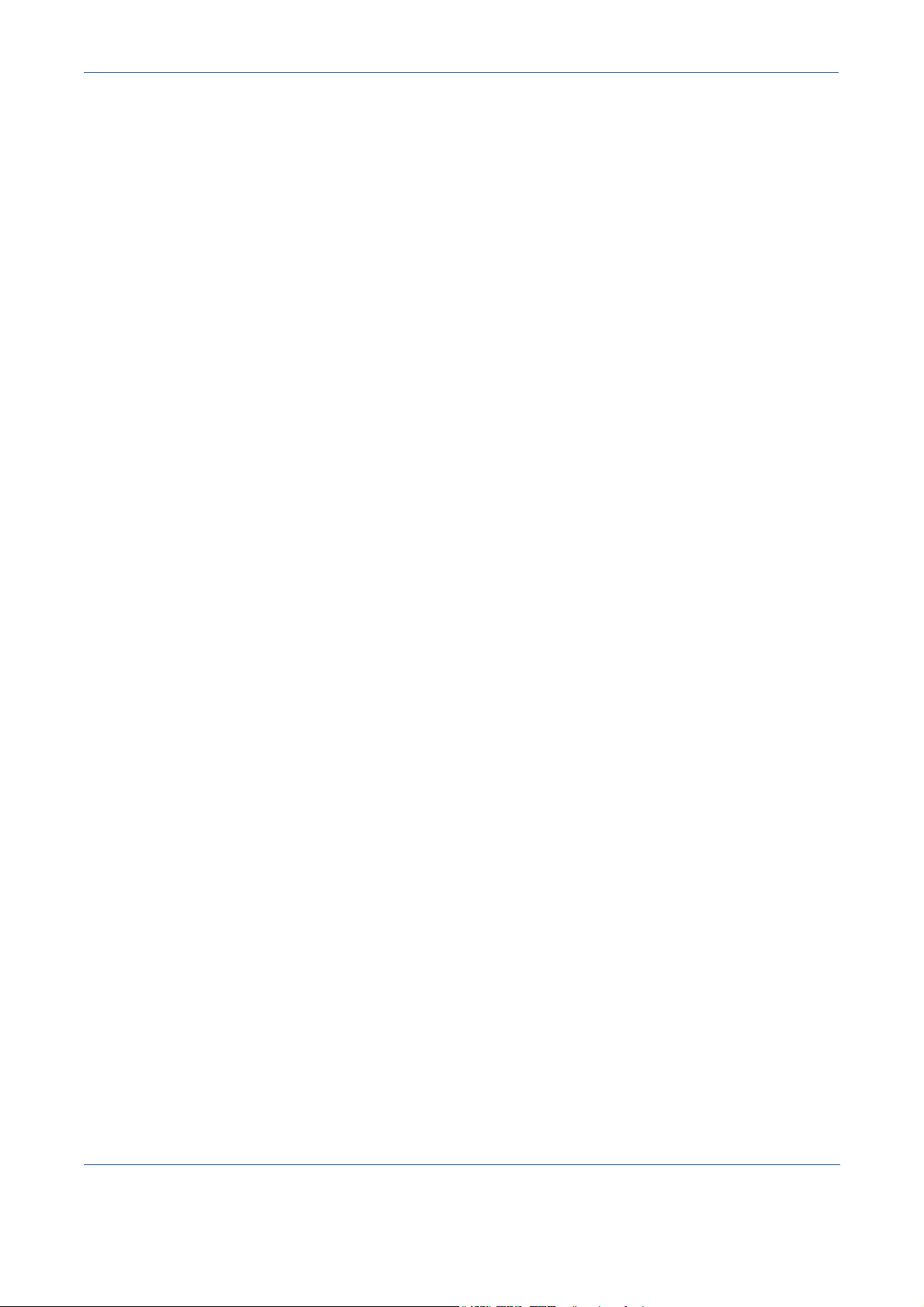
Velkommen
Funksjoner
Oversikt over funksjonene på maskinen
Velkommen
Ved hjelp av de kraftige funksjonene på maskinen kan du gjøre følgende:
Skanne én gang og skrive ut flere eksemplarer
Når du kopierer, trenger maskinen bare å skanne originalen én gang, uavhengig av
hvor mange eksemplarer du trenger. Dette reduserer risikoen for papirstopp og skader
på originalene.
Utføre ulike oppgaver samtidig
Maskinen utfører flere oppgaver samtidig. Du kan skanne en jobb slik at den legges
i jobbkøen, selv når maskinen skriver ut en annen jobb.
Få kopier til å se ut som originaler
Med maskinen kan du lage kopier av høy kvalitet, spesielt fotografier, grafikk og tekst,
og en kombinasjon av disse. Sammenlikn kopiene med kopier som er laget på andre
kopimaskiner, og se forskjellen.
Tilpasse bildestørrelse og -plassering
Du kan bestemme hvordan sidebildet skal se ut på arket, ved å
- flytte bildet, slik at margene blir brede nok til at dokumentet kan bindes inn
- forminske, forstørre eller midtstille bildene automatisk
- skrive ut flere forminskede sidebilder på ett enkelt ark
Bruke digitale funksjoner til å forenkle arbeidsprosessen
Bruk Bygg jobb til å dele opp en kopieringsjobb eller en jobb som skal sendes med den
innebygde faksmaskinen, i flere segmenter. På denne måten kan du programmere hvert
segment for seg. Da kan du
- kombinere originaler fra glassplaten og originalmateren i én enkelt jobb
- opprette én enkelt jobb og bruke ulike funksjoner for hver enkelt original
- mate flere enn maksimalt antall originaler gjennom originalmateren uten å
programmere på nytt
Bruk Transparenter til å lage transparenter og skilleark mellom transparentene i ett
enkelt trinn.
Bruk Hefteproduksjon til automatisk å forminske eller forstørre sidebildene og
bestemme rekkefølgen når du lager hefter.
Bruk Omslag til å automatisk sette omslag på dokumenter.
Bruk Blandede originalformater til å kopiere originaler av forskjellig format samtidig.
Brukes til å få alle kopiene på samme format eller forskjellige papirformater.
Bruk Stempler til å sette inn en merknad, et sidetall eller en dato på de ferdige
dokumentene.
Være miljøvennlig
Dette produktet følger en rekke ulike internasjonale miljøstandarder og er kompatibelt
med de fleste typer resirkulert papir.
Side 2 Hurtigreferanse
Page 7
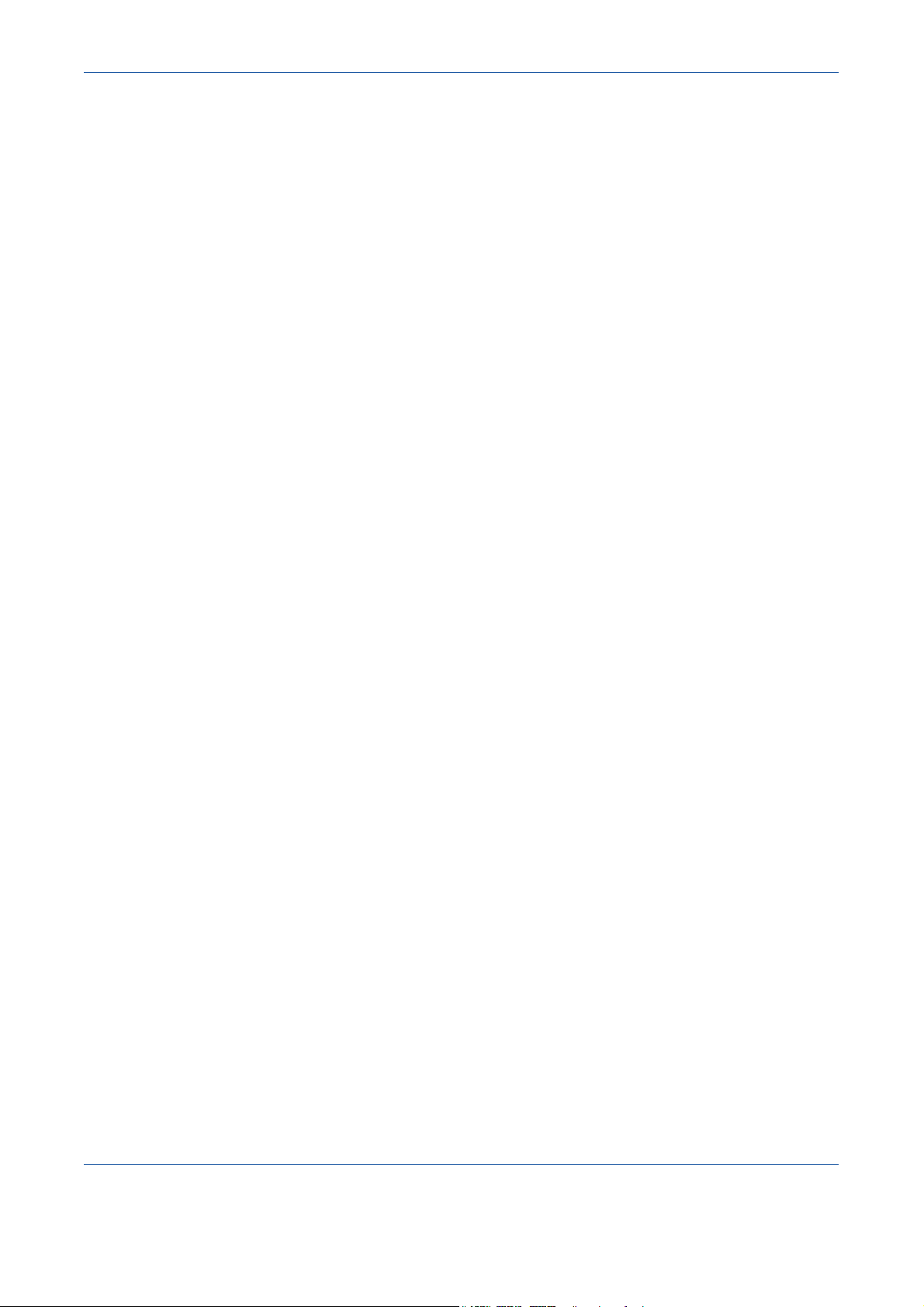
Velkommen
Skanne originaler til elektroniske filer (tillegg)
Med denne funksjonen kan du opprette elektroniske filer fra originalene, som kan være:
- lagret på serveren
- overført via nettverket til skrivebordet ditt
- distribuert via et e-postsystem
- automatisk plassert i et dokumentbehandlingsprogram
- konvertert til et elektronisk, digitalt dokument som kan redigeres, behandles,
deles eller distribueres ved hjelp av et stort utvalg av programmer
Fakse dokumenter (tillegg)
Tilleggstjenesten Innebygd faks er en lokal funksjon du kan bruke til å overføre og motta
papirfakser direkte til/fra maskinen til en annen maskin via telenettet.
Tilleggstjenesten Serverfaks er en lokal funksjon du kan bruke til å skanne dokumenter
og sende dem via faksserveren til alle typer faksmaskiner som er koplet til et telenett.
MERK: Både Innebygd faks og Serverfaks kan være installert på WorkCentre
men bare én tjeneste kan være aktivert for bruk.
Tilleggstjenesten Internett-faks gjør at du kan sende og motta dokumenter som
e-postvedlegg. Denne typen faks overføres via Internett eller et internt nettverk.
samtidig,
Velkommen
Oversikt over funksjoner på arbeidsstasjonen
Hvis maskinen er koplet til et nettverk, kan du bruke funksjonene nedenfor.
Se Systemadministrasjon (CD1) for ytterligere informasjon om tilkopling.
CentreWare-skriverdrivere
Med en skriverdriver kan du bruke maskinen rett fra arbeidsstasjonen din. Du får blant annet
disse alternativene:
• 1- eller 2-sidig levering
• sorterte og stiftede sett, avhengig av etterbehandleralternativene som finnes
på maskinen
• oppløsning på opptil 1200 x 1200 ppt
• muligheter for å legge til vannmerker, enten standard eller tilpasset
• utskrift av flere sidebilder på én arkside
CentreWare-verktøy
CentreWare-programserien består også av valgfrie verktøy for brukeradministrasjon.
CentreWare Internett-tjenester
Dette er en "innebygd" hjemmeside på nettet, der utskriftsklare filer kan sendes via Internett.
Til dette bruker du Internett-tjenester.
FreeFlow® SMARTsend™
FreeFlow® SMARTsend™ eller FreeFlow® SMARTsend™ Professional omfatter valgfrie
verktøy for nettverksskanning.
Hurtigreferanse Side 3
Page 8
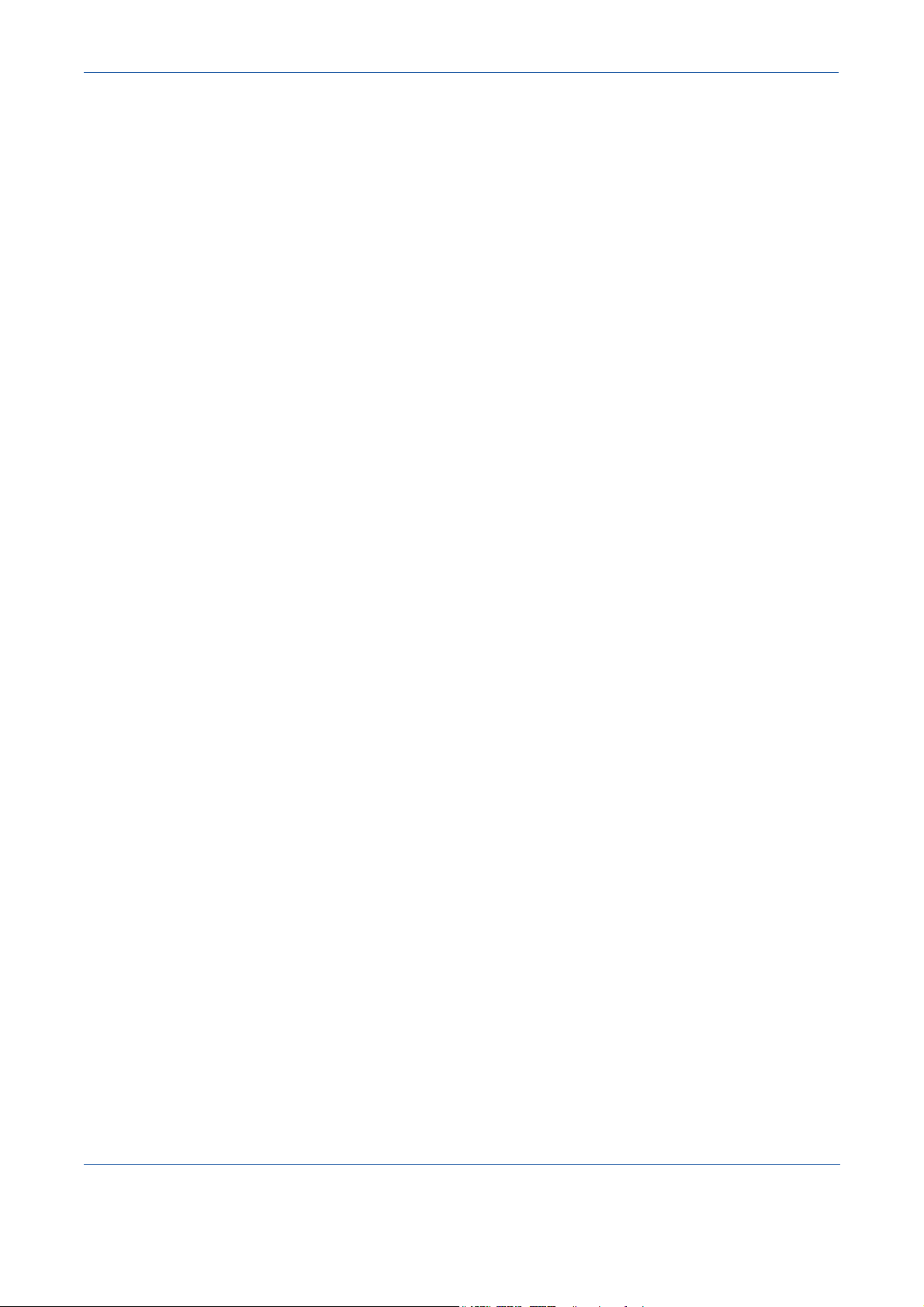
Velkommen
Juridisk informasjon og informasjon om sikkerhet
Les gjennom de juridiske bestemmelsene og sikkerhetsbestemmelsene i den interaktive
brukerhåndboken på CDen Interaktiv brukerhåndbok (CD2) før du bruker maskinen, slik
Velkommen
at du er sikker på at du bruker utstyret på en forsvarlig måte.
Denne Xerox-maskinen og anbefalte forbruksartikler er utviklet og testet slik at de oppfyller
strenge krav til sikkerhet. Dette omfatter undersøkelser og godkjenning som foretas av
uavhengige klassifiseringsorganer, og samsvar med etablerte miljøstandarder.
Bare materiale fra Xerox ble benyttet da sikkerheten, miljøet og ytelsen til denne maskinen
ble testet.
Endringer som ikke er godkjent, for eksempel tilføyelse av nye funksjoner eller tilkopling
av eksternt utstyr, kan påvirke produktsertifiseringen. Kontakt den autoriserte lokale
forhandleren hvis du ønsker mer informasjon.
Dette produktet må ha den typen strømforsyning som angis på dataplaten på baksiden
av maskinen. Denne maskinen må koples til en jordet strømkrets.
Dette produktet er utstyrt med et jordet støpsel. Støpslet passer i alle jordede strømuttak.
Du må aldri bruke en jordet overgang til å kople maskinen til en ujordet kontakt.
Fjern aldri disse dekslene og platene, som er festet for å beskytte brukeren.
Vedlikehold som kan utføres av brukerne, blir beskrevet i kundedokumentasjonen
som følger med produktet. Bare utfør vedlikehold på produktet som er beskrevet
i kundedokumentasjonen.
Følg informasjonen om elektrisk sikkerhet som beskrevet i kundedokumentasjonen som
følger med produktet. Frakopling av utstyret foretas ved hjelp av strømledningen. Den er
festet til baksiden av maskinen. Strømmen til utstyret kuttes ved å trekke strømledningen
ut av veggkontakten.
Hvis du bruker andre kontroller, justeringsmetoder eller fremgangsmåter enn dem som
beskrives i kundedokumentasjonen som følger med produktet, kan du bli utsatt for farlig lys.
Følg informasjonen om driftssikkerhet som beskrevet i kundedokumentasjonen som følger
med produktet.
Ikke forsøk å utføre noe vedlikehold som ikke er spesielt beskrevet i dokumentasjonen som
følger med produktet.
Ved vanlig drift avgir denne maskinen små mengder ozon. Mengden ozon som avgis,
avhenger av kopivolumet. Ozon er tyngre enn luft. Når maskinen plasseres i et rom
som følger miljøforskriftene fra Xerox, representerer ikke konsentrasjonen av ozon
noen helsefare.
Lagre alle forbruksartikler i henhold til instruksjonene på pakningen eller eksen.
Dette utstyret er testet nøye, og det ligger innenfor grensene som er satt for digitalt utstyr
i klasse A i henhold til del 15 i FCC-reglene. Isolerte grensesnittkabler må brukes med dette
utstyret i overensstemmelse med FCC-reglene i USA.
Dette produktet er godkjent av følgende organisasjoner etter oppgitte sikkerhetsstandarder.
Organisasjon Standard
Underwriters Laboratories Inc UL60950-1 1. (2003) (USA/Canada)
IEC60950-1 1. utgave (2001)
Maskinen er produsert i samsvar med et kvalitetssystem registrert under ISO9001.
Du finner fullstendig juridisk informasjon og informasjon om sikkerhet i
kundedokumentasjonen som følger med produktet.
Side 4 Hurtigreferanse
Page 9
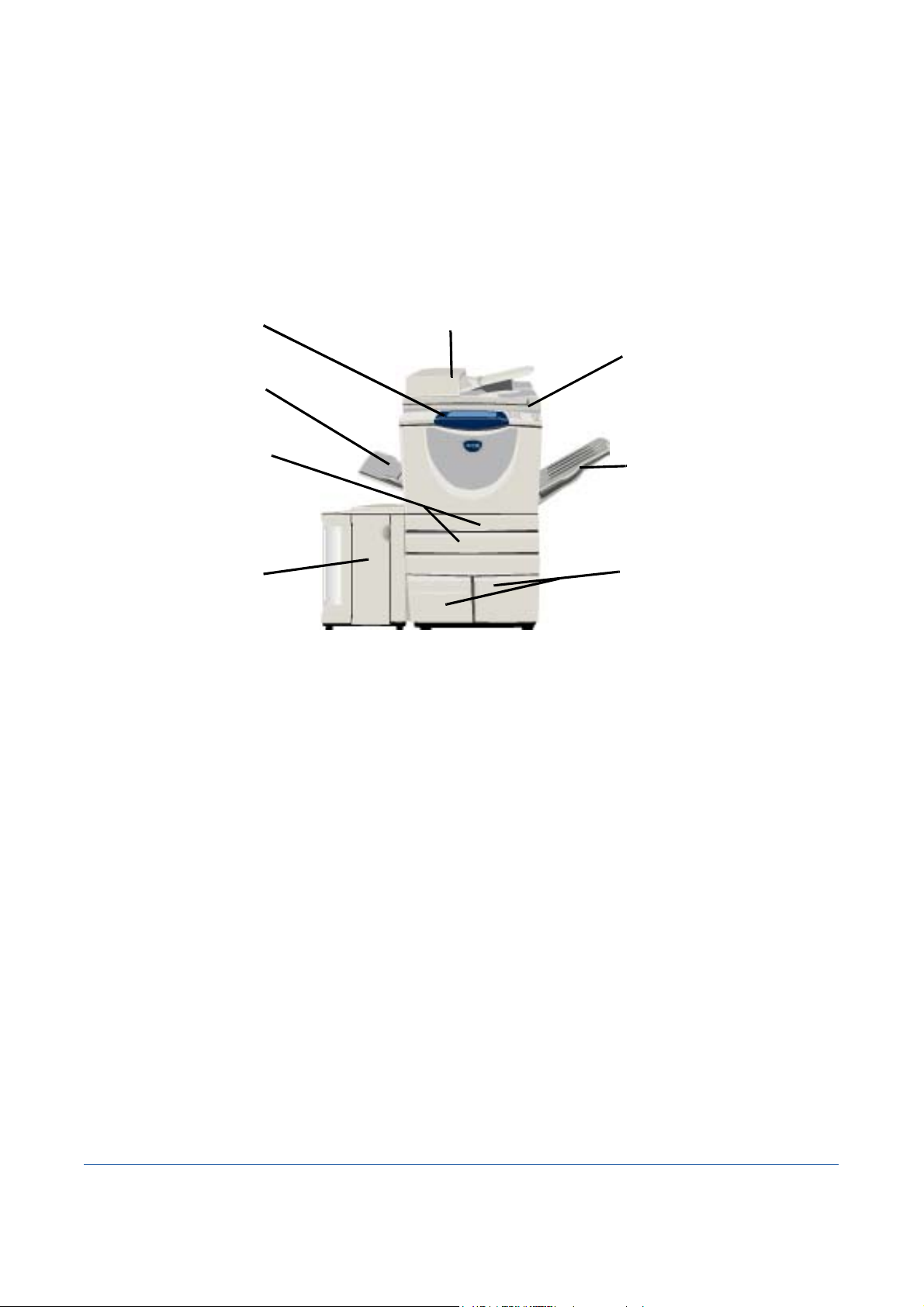
Produktoversikt
Oversikt over WorkCentre
Kontrollpanel
(berøringsskjerm
og talltastatur)
Spesialmagasin
(kan foldes sammen
når det ikke brukes)
Papirmag. 1 og 2
Papirmagasin 5
Originalmater
Glassplate
(under originalmateren)
Mottaker med
sideforskyvning
Papirmagasin 3 og 4
Alternativer for WorkCentre
Alternativene nedenfor er tilgjengelige for WorkCentre kopimaskin/skriver/skanner.
Originalmater Har en kapasitet på 75 eller 100 ensidige eller tosidige originaler, avhengig av modellhastighet.
Materen kan ta originalformater fra A5 til A3. Den blir montert i stedet for glassplatedekslet.
Papirmagasin
3 og 4
Papirmagasin 5Har større kapasitet enn magasin 3 og 4, slik at du reduserer antallet påfyllinger av papir
Mottaker med
sideforskyvning
Etterbehandler Det finnes fem forskjellige etterbehandlere, avhengig av maskinkonfigurasjonen:
Hurtigreferanse Side 5
Begge magasinene har større kapasitet enn magasin 1 og 2, slik at du ikke trenger å fylle
papir så ofte.
enda mer.
Her leveres dokumenter med forsiden opp eller ned, sortert eller usortert. Hvert sett eller hver
bunke blir forskjøvet litt i forhold til hverandre, slik at det blir enkelt å skille dem. Den blir
montert i stedet for en etterbehandler.
- Vanlig kontoretterbehandler
- Kontoretterbehandler
- Avansert kontoretterbehandler
- Profesjonell etterbehandler
- Profesjonell etterbehandler med heftemodul
Hvis du vil vite hvilken type etterbehandler du har, og ha informasjon om hver enkelt
etterbehandler, går du til "Etterbehandlere" på side 7.
Etterbehandleren du velger, monteres i stedet for mottakeren med sideforskyvning.
Page 10
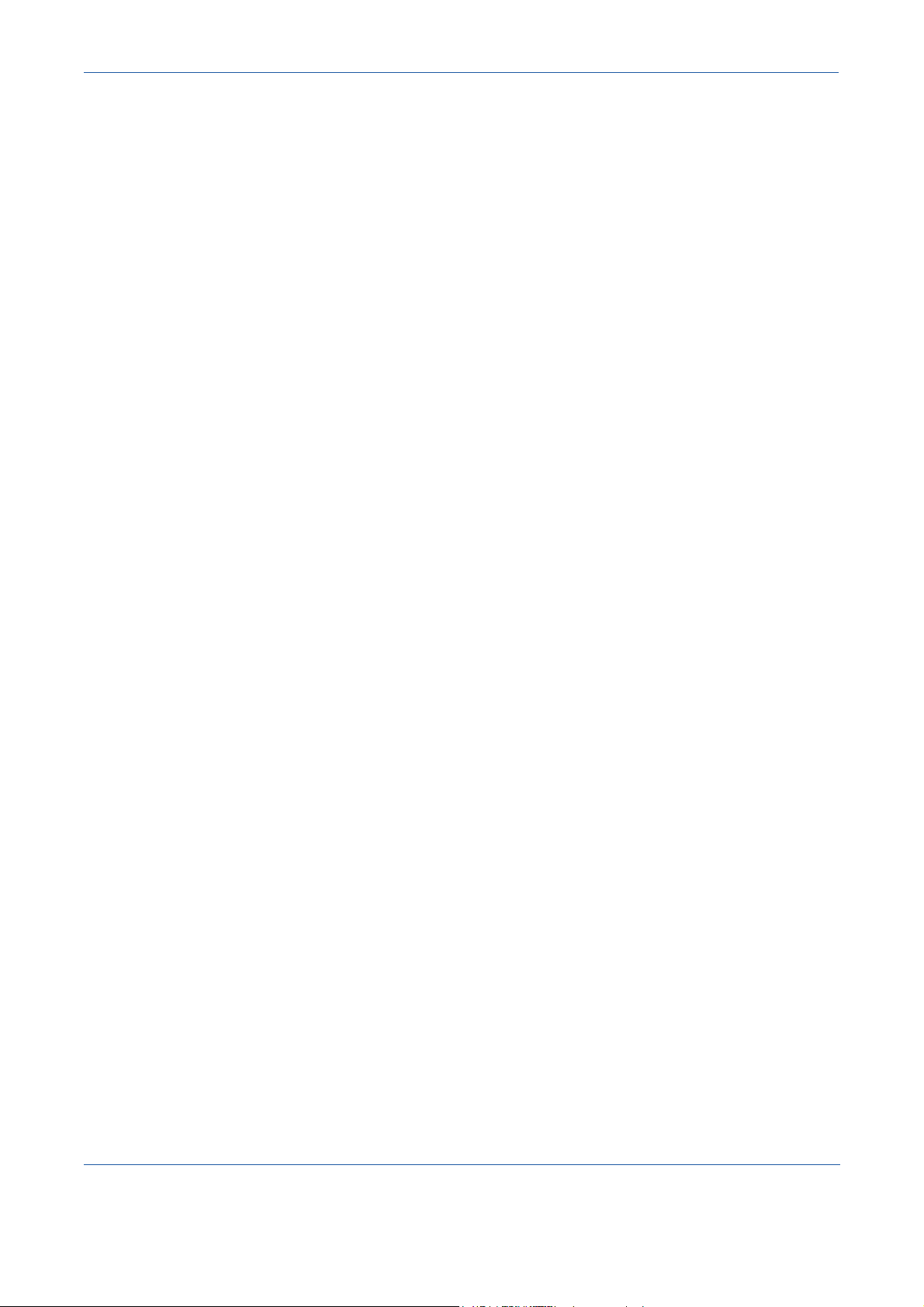
Produktoversikt
Hulling Dette alternativet er tilgjengelig hvis maskinen er utstyrt med en av de tre etterbehandlerne
som har en hullemaskin. Pakkene som er tilgjengelige, er 2 hull, 3 hull, 4 hull eller 4 hull –
svensk standard. Hvert ark hulles separat, slik at det ikke er noen begrensninger for antall
ark i settet. Flere pakker for hulling kan kjøpes i tillegg, men bare én pakke kan monteres
om gangen.
Halvautomatisk
Produktoversikt
stifter
Opptil 50 ark på 90 g/m2 eller en stablehøyde på opptil 5,5 mm kan stiftes manuelt ved hjelp
av den halvautomatiske stifteren. Stiftkassetten tar 2000–5000 stifter.
MERK: Hyllen for den halvautomatiske stifteren må monteres på maskinen før den
halvautomatiske stifteren kan settes på plass.
Konvolutt-
magasin
Pakke for
vanlig faksing
(innebygd)
Dette magasinet monteres i stedet for papirmagasin 2 og benyttes til utskrift på konvolutter.
Magasinet kan justeres etter de vanligste formatene og rommer opptil 50 konvolutter.
Med denne pakken kan du kople til via en enkelt telefonlinje. Vanlig faksing, også kalt
innebygd faksing, innebærer å skanne originaler og sende dem til de fleste typer
faksmaskiner som er koplet til et telefonnett. Sidebildene sendes direkte til det angitte
faksnummeret.
Pakke for
utvidet faksing
Med denne pakken kan to telefonlinjer koples til maskinen. Du får alle funksjonene i pakken
for vanlig faksing samt muligheten til å sende og motta fakser samtidig.
(innebygd)
LAN-faks Med dette alternativet kan du sende et dokument til en faksmaskin som er koplet til et
telefonnett. Sidebildene sendes fra PCen din til det angitte faksnummeret.
Serverfaks Med dette alternativet kan du sende og motta papirfakser via en faksserver. Sidebildene
sendes fra maskinen til en faksserver fra en tredjepartsleverandør som sender dem videre
til faksnummeret du angav.
Internett-faks Brukere kan sende eller motta fakser via Internett eller det interne nettverket.
E-post Brukere kan skanne et sidebilde og sende det til en gyldig e-postadresse. Det skannede
bildet sendes som e-postvedlegg til en eller flere angitte mottakere.
Skanning via
nettverk
Skann for
eksport-sett
Kontering via
nettverk
Xerox
Standard
kontering
Eksternt
grensesnitt
256 MB
EPC-minne
(EPC =
Electronic
Pre-collation)
Brukere kan skanne en original og konvertere den til en elektronisk fil. Filen kan distribueres
og arkiveres på flere ulike måter. Det endelige bestemmelsesstedet til den elektroniske filen
avhenger av hva brukeren valgte da originalen ble skannet.
Brukes til å gi mulighet for fargeskanning på nettverksaktiverte maskiner. Skann for
eksport-kortet oppgraderer også maskiner med e-post og Internett-faks.
Det er mulig å registrere hvor mye maskinen brukes. Hver side som skrives ut, kopieres og
skannes på ulike maskiner, registreres via nettverket.
Dette er et verktøy som kan brukes av administratorer til å registrere antallet sider som er
kopiert, skrevet ut, skannet via nettverket, sendt som serverfaks, og sendt som innebygd
faks per bruker, såfremt aktuell programvare er installert på maskinen. Brukerkvoter kan
legges inn, og administratoren kan skrive ut en rapport som inneholder alle data for Xerox
Standard kontering.
Det er mulig å kople til tilgangs- og konteringsutstyr fra en tredjepartsleverandør, for
eksempel en kortleser eller et myntapparat.
Gir større midlertidig lagringsplass for skannet informasjon.
Side 6 Hurtigreferanse
Page 11

Etterbehandlere
Produktoversikt
Toppmottaker
Toppmottaker
Utlegger
Utleggere
Toppmottaker
Utlegger
Produktoversikt
KontoretterbehandlerVanlig kontoretterbehandler
Toppmottaker
Utlegger
Heftemottaker
Avansert kontoretterbehandler
Vanlig
kontoretter-
behandler
Har en kapasitet på opptil 250 ark i toppmottakeren og opptil 1000 ark i utleggeren.
I utleggeren er det mulig å sortere, bunkesortere og stifte dokumentene. Stiftkassetten
for den vanlige kontoretterbehandleren rommer minst 3000 stifter.
Profesjonell etterbehandler
(med heftemodul)
MERK: Det er ikke mulig å få to stifter i hvert dokument med den vanlige etterbehandleren.
Kontoretter-
behandler
Har en kapasitet på opptil 250 ark i toppmottakeren og opptil 2000 ark i utleggeren.
I utleggeren er det mulig å sortere, bunkesortere, stifte og hulle dokumentene.
Stiftkassetten for kontoretterbehandleren rommer minst 3000 stifter.
Hurtigreferanse Side 7
Page 12

Produktoversikt
kontoretter-
behandler
Profesjonell
Produktoversikt
etterbehandler
Avansert
Har en kapasitet på opptil 250 ark i toppmottakeren og opptil 1500 ark i utleggeren.
Med den avanserte kontoretterbehandleren er det mulig å sortere, bunkesortere, stifte
og hulle dokumentene avhengig av hvilke funksjoner som er valgt.
Stifteren i etterbehandleren har en stiftkassett som inneholder 5000 stifter.
Har en kapasitet på opptil 250 ark i toppmottakeren og opptil 1500 ark i utleggeren.
Med den profesjonelle etterbehandleren er det mulig å sortere, bunkesortere, stifte
og hulle dokumentene avhengig av hvilke funksjoner som er valgt.
Den profesjonelle etterbehandleren har også en heftemodul som kan brukes til å false og
stifte dokumenter. Heftemodulen har to stiftkassetter som begge inneholder 2000 stifter.
Stifteren i etterbehandleren har en stiftkassett som inneholder 5000 stifter.
Side 8 Hurtigreferanse
Page 13
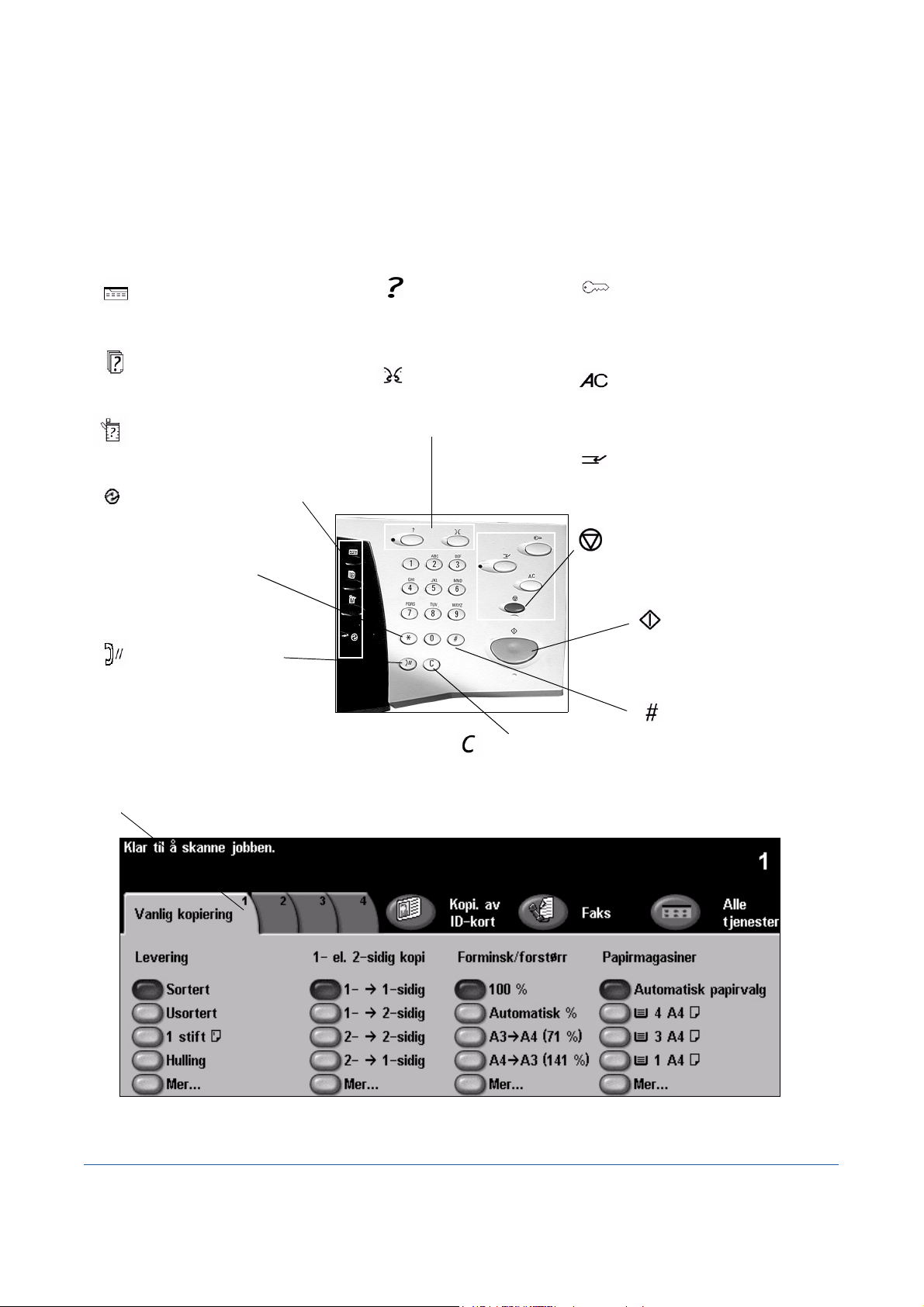
Komme i gang
Oversikt over kontrollpanelet
Funksjoner
Viser jobbfunksjonene på skjermen.
Jobbstatus
Viser informasjon om jobbens fremdrift.
Maskinstatus
Viser gjeldende status for maskinen.
Strømsparingslampe
Viser når maskinen er
i strømsparingsmodus.
Stjerne
*
Brukes til å starte en
DTMF-operasjon (DTMF = Dual
Tone Multi-frequency).
Oppringingspause
Angir en pause i et telefonnummer
når en faks sendes.
Skjermen
Brukes til å vise og velge alle tilgjengelige
funksjoner og til å vise generell
maskininformasjon og hvordan feil avklares.
Hjelp
Gir tilgang til mer
informasjon.
Språk
Endrer teksten til
et annet språk.
Sletter tallverdier eller
det siste sifferet som
ble angitt.
Slett
Tilgang
Gir tilgang til Verktøy som brukes
til å endre standardinnstillingene
på maskinen.
Slett alt
Tilbakestiller alle funksjonene
til standardinnstillingene.
Avbryt
Stopper pågående jobb midlertidig,
slik at en prioritert jobb kan kjøres.
Pause
Stopper pågående jobb midlertidig.
Start
Starter jobben.
Nummertegn
Angir oppringingstegnet eller
et nummer for
gruppeoppringing. Brukes
også når et passord angis.
Hurtigreferanse Side 9
Page 14

Komme i gang
Slå maskinen på eller av
Slik slår du maskinen PÅ:
1
Komme i gang
2
¾ Trykk på [Av/på]-knappen. Det tar mindre
enn 165 sekunder å starte opp maskinen
(alle installerte alternativer).
MERK: Visse funksjoner, for eksempel kopiering
og skanning, vil være tilgjengelige før andre.
Slik slår du maskinen AV:
¾ Trykk på [Av/på]-knappen. Et vindu der du blir bedt om å velge hvordan du vil slå
av maskinen, vises.
3
¾ Hvis du velger [Slå av maskinen], vises vinduet Bekreft at du vil slå av maskinen. Du får
en advarsel om at du kan miste data hvis maskinen slås av.
MERK: Hvis du bekrefter at du vil slå av maskinen, slettes alle jobber som ligger i køen.
¾ Trykk på [Bekreft] for å slå av maskinen.
MERK: Maskinen fortsetter å være på i omtrent 45 sekunder før den slås helt av.
¾ Hvis du velger [Aktiver Strømsparing], går maskinen øyeblikkelig inn i modusen for
Strømsparing som passer best for den aktuelle konfigurasjonen. Et nytt tilleggsvindu
vises hvis det er jobber i køen.
MERK: Når du skal bruke maskinen igjen, trykker på en knapp på skjermen eller en tast
på kontrollpanelet.
¾ Hvis du velger og bekrefter [Start raskt på nytt], starter maskinen på nytt. Du blir advart
om at alle jobber i køen vil bli slettet.
MERK: Alle kopieringsjobber i køen blir slettet, mens utskriftsjobber i køen
blir gjenopprettet.
¾ Hvis du velger [Avbryt], avbrytes strømsparingen, og maskinen er klar til å brukes.
Side 10 Hurtigreferanse
Page 15
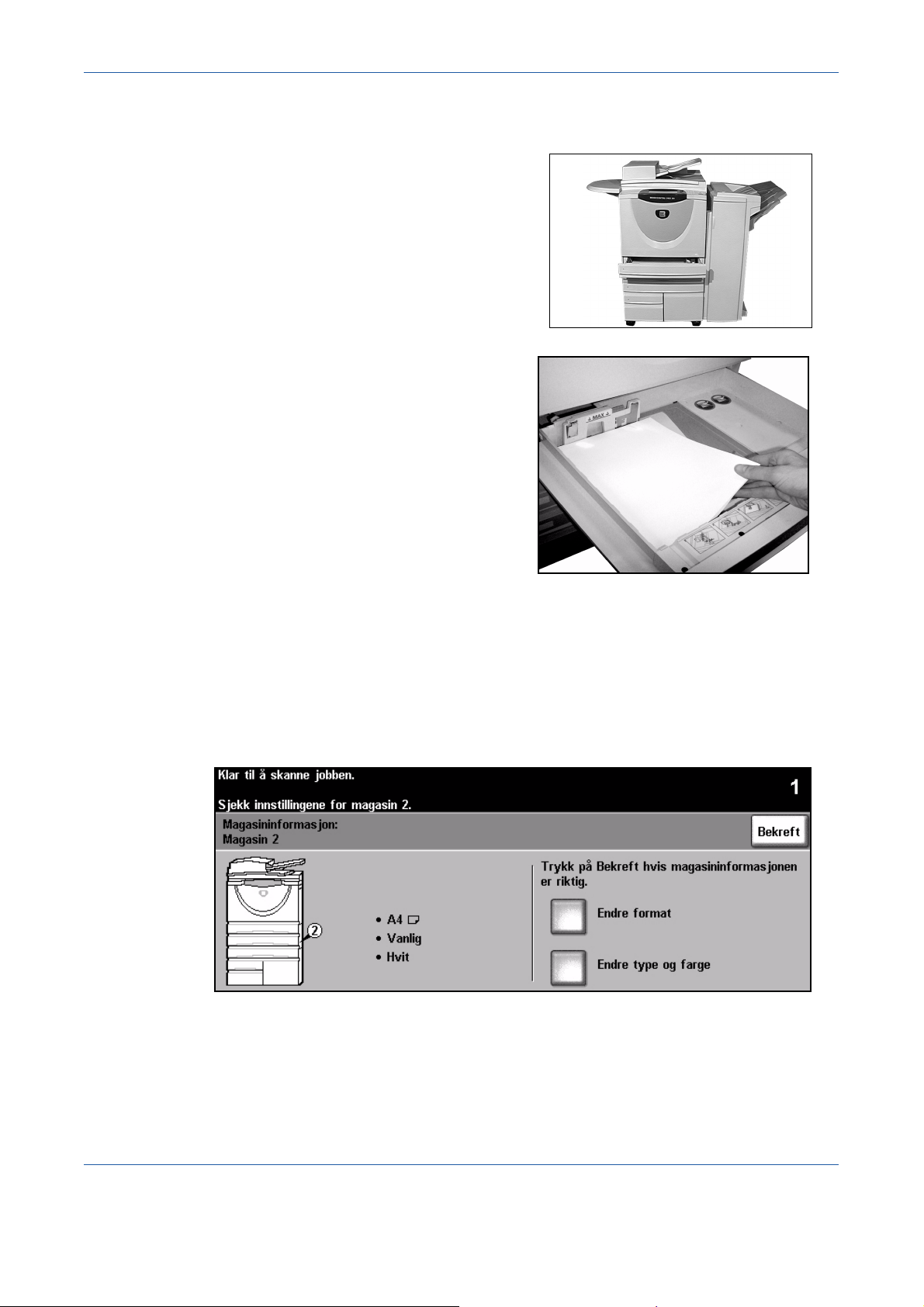
Legge i papir
¾ Åpne det aktuelle papirmagasinet.
1
2
MERK: Papirmagasin 1 og 2 er fullstendig
justerbare for alle papirformater mellom
A5 og A3. Magasin 3 og 4 er dedikerte
magasiner, som bare kan ta A4 eller
Letter (8,5 x 11 tommer) som mates
med langsiden først.
¾ Legg i papiret. Ikke fyll over
maksimumsstreken.
¾ Lukk magasinet.
MERK: For papirmagasin 1 og 2 må du
passe på at støttene så vidt berører
papiret. Hvis ikke kan maskinen
registrere formatet feil.
Komme i gang
Komme i gang
3
¾ Velg [Bekreft] ELLER [Endre format] og/eller [Endre type og farge] for å
programmere magasinet på nytt hvis papirets format, type eller farge er endret.
MERK: Pass på at formatet, typen og fargen er riktig. For vanlig kopipapir
gjelder følgende:
Format – A4
Type – Vanlig papir
Farge – Hvit
MERK: Enkelte maskinkonfigurasjoner støtter ikke utskrift på konvolutter. Slå opp
i kapitlet Produktoversikt hvis du vil ha mer informasjon.
Hurtigreferanse Side 11
Page 16

Komme i gang
Kopiere
1
¾ Legg originalene
i originalmateren eller
på glassplaten.
Komme i gang
2
3
MERK: Originalene blir bare
skannet én gang.
¾ Gå til vinduet Vanlig kopiering – trykk om
nødvendig på [Funksjoner] på kontrollpanelet.
¾ Velg de aktuelle funksjonene på skjermen.
¾ Velg antallet eksemplarer du ønsker.
¾ Trykk på [Start].
Med kopifunksjonene kan du gjøre dette:
• lage stiftede eller hullede sett hvis det er montert
en etterbehandler
• forminske/forstørre automatisk • kopiere blandede originalformater
• sette inn skilleark med eller uten trykk
i transparentsett
• sette på omslag med eller uten trykk • sette på stempler
• sette inn ark med eller uten trykk eller skillekort • flytte sidebilder
• slette kanter og rammer • bruke forskjellig programmering i samme sett med
• lagre programmeringen for jobber som kjøres ofte • lage hefter
Side 12 Hurtigreferanse
• justere bildekvaliteten
• ordne flere sidebilder på én arkside
Bygg jobb
Page 17
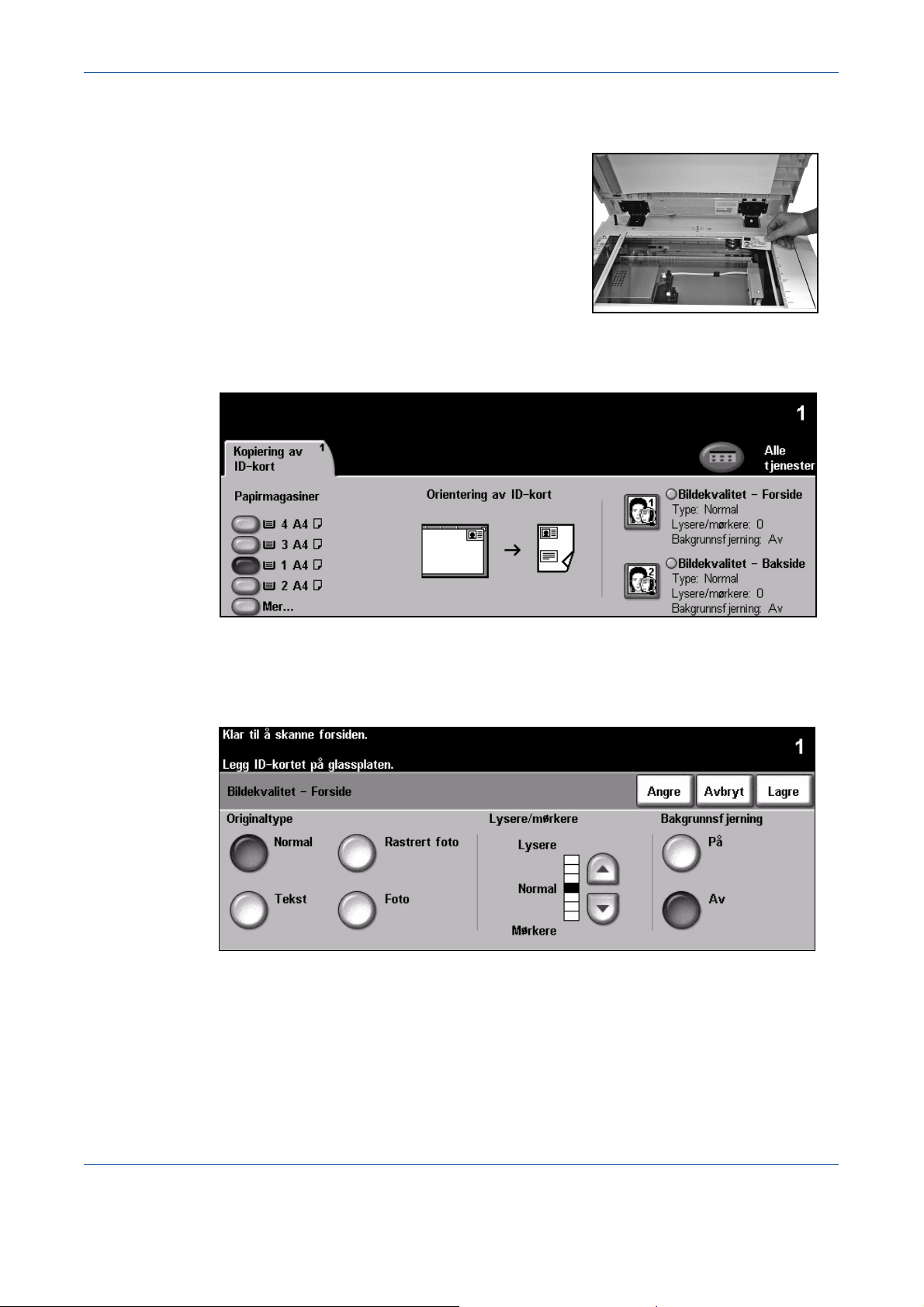
Kopiere et ID-kort
¾ Legg forsiden av ID-kortet på glassplaten.
1
¾ Gå til vinduet Kopiering av ID-kort – trykk om nødvendig på [Funksjoner]
2
på kontrollpanelet.
Komme i gang
Komme i gang
3
4
¾ Velg de aktuelle funksjonene for forsidebildekvalitet på skjermen.
¾ Trykk på [Start].
MERK: Forsiden av kortet skannes bare én gang.
¾ Legg baksiden av ID-kortet på glassplaten.
¾ Velg de aktuelle funksjonene for baksidebildekvalitet på skjermen.
¾ Velg antallet eksemplarer du ønsker.
¾ Trykk på [Start].
MERK: Baksiden av kortet skannes, og begge sidene skrives ut på én side av arket.
Hurtigreferanse Side 13
Page 18

Komme i gang
Lagre jobb for utskrift
¾ Legg originalene
1
i originalmateren eller
på glassplaten.
Komme i gang
2
3
MERK: Originalene blir bare
skannet én gang.
¾ Gå til vinduet Lagre jobb for utskrift – trykk om nødvendig på [Funksjoner] på
kontrollpanelet.
¾ Velg aktuelt alternativ. Velg [Bare lagre] hvis du vil lagre dokumentet uten å skrive
det ut. Velg [Kopier og lagre] hvis du vil skrive ut og lagre dokumentet.
¾ Velg mappen du vil lagre dokumentet i.
¾ Velg de aktuelle funksjonene på skjermen.
¾ Trykk på [Start].
Side 14 Hurtigreferanse
Page 19

Skrive ut lagrede jobber på nytt
¾ Gå til vinduet Skriv ut jobber på nytt – trykk
1
om nødvendig på [Funksjoner] på
kontrollpanelet.
Komme i gang
Komme i gang
2
¾ Velg mappen du lagret dokumentet i.
¾ Velg dokumentet fra listen.
¾ Velg de aktuelle funksjonene på skjermen.
¾ Velg aktuelt alternativ:
•Velg [Skriv ut] dersom du vil skrive ut og deretter slette dokumentet.
•Velg [Skriv ut og lagre] dersom du vil skrive ut og deretter lagre endringene
i dokumentet.
•Velg [Lagre] dersom du vil lagre endringene i dokumentet.
¾ Trykk på [Start].
Hurtigreferanse Side 15
Page 20
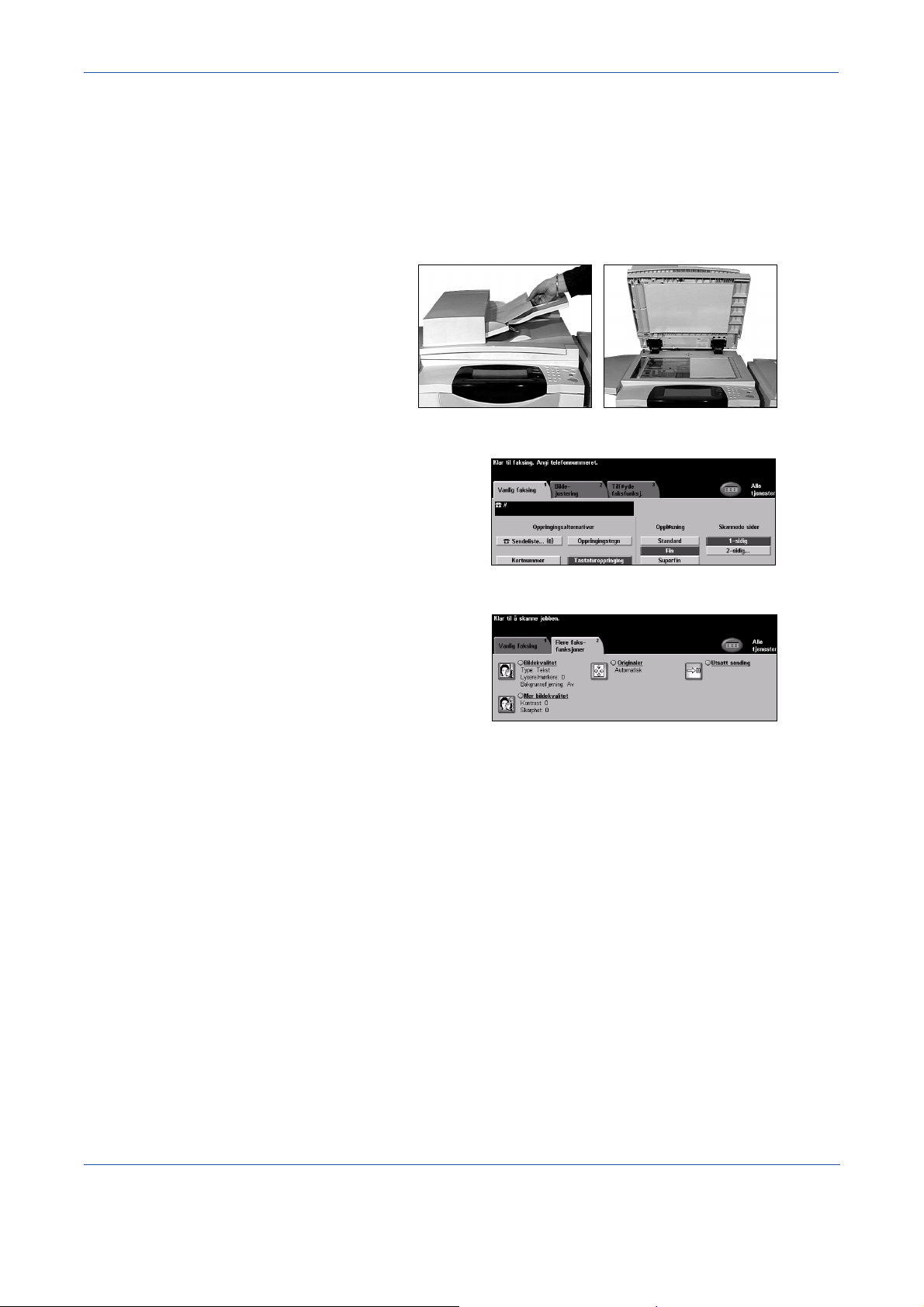
Komme i gang
Sende en innebygd faks
Innebygd faks er en lokal tilleggsfunksjon på maskinen. Hvis vinduet Vanlig faksing
er identisk med skjermbildet som vises i trinn 2, er Innebygd faks aktivert. Se CDen
Systemadministrasjon (CD1) for ytterligere informasjon.
Komme i gang
1
2
3
MERK: Både Innebygd faks og Serverfaks kan være installert på WorkCentre samtidig,
men bare én tjeneste kan være aktivert for bruk.
¾ Legg originalene
i originalmateren eller
på glassplaten.
MERK: Originalene blir
bare skannet én gang.
¾ Velg [Faks].
MERK: Det er mulig du må velge
[Alle tjenester] først for å komme
til faksalternativet.
¾ Angi faksnummeret.
¾ Velg de aktuelle funksjonene
på skjermen.
¾ Trykk på [Start].
Med faksfunksjonene er det mulig å gjøre dette:
¾ justere oppløsningen
¾ fakse 2-sidige originaler
¾ programmere formatet til originalene som skal skannes
¾ justere bildekvaliteten
¾ utsette starttidspunktet for faksen
¾ legge til en faksforside
¾ sende til flere mottakere
¾ lagre i postboks og hente dokumenter til og fra maskinen
¾ stille inn overføringshastigheten
Side 16 Hurtigreferanse
Page 21

Sende en serverfaks
Serverfaks er en tilleggsfunksjon for WorkCentre-maskiner i nettverk. Hvis vinduet Vanlig
faksing er identisk med skjermbildet som vises i trinn 2, er Serverfaks aktivert. Se CDen
Systemadministrasjon (CD1) for ytterligere informasjon.
Komme i gang
1
2
3
MERK: Både Innebygd faks og Serverfaks kan være installert på WorkCentre
bare én tjeneste kan være aktivert for bruk.
¾ Legg originalene
i originalmateren eller
på glassplaten.
MERK: Originalene blir
bare skannet én gang.
¾ Velg [Faks].
MERK: Det er mulig du må velge
[Alle tjenester] først for å komme
til faksalternativet.
¾ Angi faksnummeret.
¾ Velg de aktuelle funksjonene
på skjermen.
¾ Trykk på [Start].
samtidig, men
Komme i gang
Med faksfunksjonene er det mulig å gjøre dette:
¾ justere oppløsningen
¾ fakse 2-sidige originaler
¾ programmere formatet til originalene som skal skannes
¾ justere bildekvaliteten
¾ utsette starttidspunktet for faksen
Hurtigreferanse Side 17
Page 22

Komme i gang
Sende en Internett-faks
Internett-faks er en tilleggsfunksjon for WorkCentre-maskiner i nettverk. Se CDen
Systemadministrasjon (CD1) for ytterligere informasjon.
¾ Legg originalene
Komme i gang
1
2
i originalmateren eller
på glassplaten.
MERK: Originalene blir
bare skannet én gang.
¾ Velg [Internett-faks].
MERK: Det er mulig du må velge
[Alle tjenester] først for å komme
til alternativet Internett-faks.
¾ Velg [Til], skriv inn e-postadressen
til mottakeren, og velg [Lagre].
¾ Velg [Rediger emne], angi et emne
og velg [Lagre].
3
¾ Velg de aktuelle funksjonene
på skjermen.
¾ Trykk på [Start].
Med Internett-faksfunksjonene er det mulig å gjøre dette:
¾ sette opp en felles eller intern adressebok
¾ justere oppløsningen
¾ skanne 2-sidige originaler
¾ programmere formatet til originalene som skal skannes
¾ justere bildekvaliteten
¾ endre innstillingen for standard filformat
Side 18 Hurtigreferanse
Page 23

Skanne et dokument til en fil
Se CDen Systemadministrasjon (CD1) for ytterligere informasjon om Skanning via nettverk.
¾ Legg originalene
1
2
i originalmateren eller
på glassplaten.
MERK: Originalene blir
bare skannet én gang.
¾ Velg [Skanning via nettverk].
MERK: Det er mulig du må velge
[Alle tjenester] først for å komme til
alternativet Skanning via nettverk.
Komme i gang
Komme i gang
3
¾ Velg ønsket mal.
¾ Velg de aktuelle funksjonene
på skjermen.
¾ Trykk på [Start].
¾ Når jobben er skannet, kan du
åpne den på arbeidsstasjonen.
Med funksjonene for skanning via nettverk kan du gjøre dette:
¾ justere kravene til bildelevering
¾ justere oppløsningen
¾ skanne 2-sidige originaler
¾ programmere formatet til originalene som skal skannes
¾ endre bestemmelsesstedet for det skannede bildet
Hurtigreferanse Side 19
Page 24

Komme i gang
Sende en e-post
Se CDen Systemadministrasjon (CD1) for ytterligere informasjon om funksjonen E-post.
¾ Legg originalene
Komme i gang
1
2
i originalmateren eller
på glassplaten.
MERK: Originalene blir
bare skannet én gang.
¾ Velg [E-post].
MERK: Det er mulig du må velge
[Alle tjenester] først for å komme
til alternativet for e-post.
3
¾ Velg [Til], skriv inn e-postadressen
til mottakeren, og velg [Angi].
¾ Velg [Rediger emne], angi
et emne, og velg [Lagre].
¾ Velg de aktuelle funksjonene
på skjermen.
¾ Trykk på [Start].
Med e-postfunksjonene er det mulig å gjøre dette:
¾ sette opp en felles eller intern adressebok
¾ justere oppløsningen
¾ skanne 2-sidige originaler
¾ programmere formatet til originalene som skal skannes
¾ justere bildekvaliteten
Side 20 Hurtigreferanse
Page 25

Skrive ut fra en PC
Hvis maskinen er koplet til et nettverk, kan dokumentene skrives ut direkte fra PCen ved hjelp
av CentreWare-skriverdriveren som følger med. Skriverdriveren må finnes på alle PCer som
bruker maskinen til utskrift.
Komme i gang
1
2
¾ Velg [Skriv ut] i programmet.
¾ Velg at Xerox-maskinen skal
være gjeldende skriver.
¾ Velg [Egenskaper], angi valg,
og klikk på [OK].
¾ Klikk på [OK] for å skrive
ut dokumentet.
MERK: Instruksjonene kan variere
avhengig av programmet som brukes.
Komme i gang
Med utskriftsfunksjonene kan du gjøre dette:
¾ skrive ut 1- eller 2-sidig
¾ lage stiftede eller hullede sett (hvis tilgjengelig)
¾ endre utskriftsoppløsningen
¾ sette inn en forside
¾ sette inn et omslag foran
¾ justere bildekvaliteten
¾ sette inn et vannmerke
¾ skrive ut lagrede jobber på nytt
Hurtigreferanse Side 21
Page 26

Komme i gang
Sende en LAN-faks
Se CDen Systemadministrasjon (CD1) for ytterligere informasjon om funksjonen LAN-faks.
¾ Velg [Skriv ut] i programmet.
Komme i gang
1
2
¾ Velg at Xerox-maskinen skal være
gjeldende skriver.
¾ Velg [Egenskaper].
¾ Velg [Jobbtype] og deretter
[Faks] på rullegardinmenyen.
¾ Angi mottakerinformasjon, og
velg aktuelle funksjoner.
¾ Klikk på [OK] for å sende dokumentet.
MERK: Instruksjonene kan variere
avhengig av programmet som brukes.
Med funksjonene for LAN-faks er det mulig å gjøre dette:
¾ lage en faksliste
¾ få en sendekvittering
¾ velge overføringshastighet
¾ endre oppløsningen
¾ angi sendetidspunktet
¾ ta med en faksforside
Side 22 Hurtigreferanse
Page 27

Skrive ut med Internett-tjenester
Komme i gang
1
2
Utskrift med Internett-tjenester er tilgjengelig på WorkCentre hvis alternativet som er
kompatibelt med PostScript
brukergrensesnitt for Internett på maskinen, som gjør det mulig for HTTP-serveren og
maskinen å kommunisere. Dette alternativet er tilgjengelig bare når maskinen er koplet
til et nettverk.
¾ Åpne nettleseren din, og skriv inn følgende: http:// og skriverens
TCP/IP-adresse.
¾ Trykk på [Enter] på tastaturet på arbeidsstasjonen.
Standard Status-vindu vises.
TIPS: Dersom du ikke har TCP/IP-adressen for maskinen, se CDen
Systemadministrasjon (CD1).
¾ Klikk på [Skriv ut],
og velg alternativer.
®
3™, er installert. Internett-tjenester bruker et innebygd
Komme i gang
¾ Klikk på [Bla gjennom], og finn filen som skal skrives ut.
3
¾ Klikk på [Send jobb].
MERK: Dersom du ønsker ytterligere informasjon om bruk av Internett-tjenester,
se CDen Systemadministrasjon (CD1).
Med funksjonene for Internett-tjenester kan du gjøre dette:
¾ lage, endre og slette skannemaler hvis skanning via nettverk er tilgjengelig
¾ prioritere, slette eller frigi en jobb i utskriftskøen
¾ vise maskinens status
¾ skrive ut lagrede jobber på nytt
Hurtigreferanse Side 23
Page 28
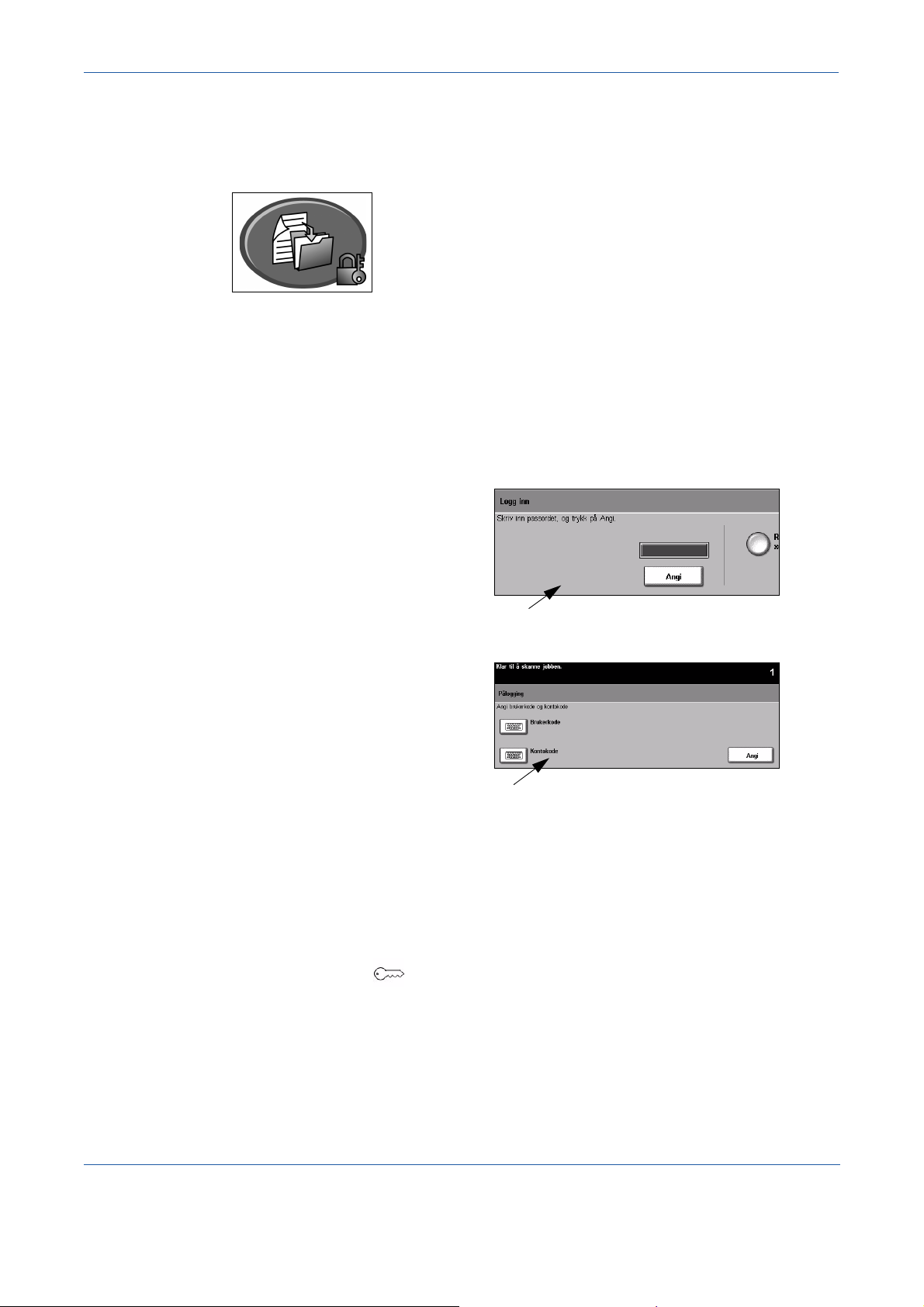
Komme i gang
Logge på / logge av
Hvis det er aktivert en godkjenningsmetode, må du angi et gyldig brukernummer for å få
tilgang til maskinfunksjonene.
Godkjenning er et nyttig verktøy for å ivareta
Komme i gang
Nettverkstilgang Påloggingsnavn og passord kreves. Hvis du ikke har en nettverkskonto på lokalnettet,
kan du ikke bruke denne metoden.
Gjestetilgang Et generelt passord som settes opp av systemadministrator, kreves. Du må få passordet
av systemadministrator.
nettverkssikkerheten ved å begrense, avgrense
og overvåke tilgangen til nettverket via maskinen.
Godkjenningen kan settes opp av systemadministrator.
Dermed blir tilgangen til funksjoner for skanning
til e-post, skanning via nettverk, serverfaks og
Internett-faks begrenset.
Xerox Secure
Access
1
2
Et konfigurert kort og kortleser som er satt opp av systemadministrator, kreves. Du må
få tilgangsinformasjon av systemadministrator.
¾ Når du skal logge på med Intern
kontering aktivert, bruker du
tastaturet til å angi et firesifret
passord, og deretter velger
du [Angi].
Pålogging for Intern kontering
¾ Hvis du skal logge på når
Kontering via nettverk er aktivert,
angir du en gyldig brukerkode og
kontokode og trykker på [Angi].
Pålogging for Kontering via nettverk
¾ Fullfør jobben.
Slik logger du av:
3
¾ Trykk på [Tilgang ] på kontrollpanelet.
¾ Velg [Logg av] på skjermen.
Side 24 Hurtigreferanse
Page 29

Tilpasse maskinen
Du kan tilpasse maskinen slik at den passer best mulig til behovene du har. Med Verktøy
kan system- eller maskinadministratoren sette opp, tilpasse og vedlikeholde maskinen.
Etter at maskinen er montert, anbefales det at du tilpasser innstillingene og alternativene
slik at de er i tråd med brukernes behov. Diskuter behovene med system- eller
maskinadministratoren for å sikre at du får best mulig ytelse fra maskinen.
Du får tilgang til Verktøy ved å trykke på Tilgang på kontrollpanelet. Enkelte av
innstillingene i Verktøy er vesentlige for maskinens drift, og disse skjermbildene er
derfor passordbeskyttet slik at de ikke kan endres eller ødelegges ved et uhell.
Fullstendige instruksjoner om hvordan du får tilgang til og tilpasser verktøyene for
systemadministrasjon, finner du på CDen Interaktiv brukerhåndbok (CD2) i CD-pakken
som fulgte med maskinen.
Følgende systemadministrasjonsverktøy finnes:
¾ Systeminnstillinger
¾ Standardinnstillinger for skjerm
¾ Tilgang og kontering
¾ Vis standardinnstillinger
¾ Tilkopling og nettverksoppsett
¾ Administrere forbruksartikler
¾ Maskintester
¾ Administrere Strømsparing
¾ Faksoppsett
Komme i gang
Komme i gang
Hurtigreferanse Side 25
Page 30

Komme i gang
Mer hjelp
1
Komme i gang
2
Gå til jobbkøen
¾ Trykk på Jobbstatus på
kontrollpanelet. Køen Alle
ufullstendige jobber vises.
¾ Se på jobbens status.
¾ Velg [Andre køer] hvis du vil
se på de andre køene som
er tilgjengelige.
Få hjelp på skjermen
¾ Trykk på Hjelp når som helst
hvis du vil ha hjelp på skjermen.
¾ Meldinger, instruksjoner og grafikk
gir mer informasjon.
3
Ytterligere hjelp
Gjør følgende hvis du trenger ytterligere hjelp til å bruke maskinen:
¾ Se CDen Interaktiv brukerhåndbok (CD2) i CD-pakken som fulgte
med maskinen.
¾ Se CDen Systemadministrasjon (CD1) i CD-pakken som fulgte
med maskinen.
¾ Gå til Xerox’ kundenettsted på www.xerox.com, eller kontakt
Xerox Kundesupport. Husk å oppgi maskinens serienummer
¾ Trykk på [Maskinstatus]
på kontrollpanelet.
¾ Velg [Maskindetaljer] for å
vise maskinens serienummer.
MERK: Serienummeret står også
på en metallplate på innsiden av
døren foran på maskinen.
.
Side 26 Hurtigreferanse
Page 31

Vedlikehold
Forbruksartikler
Forbruksartikler er deler som må etterfylles eller byttes, som for eksempel papir, stifter og
deler som kan skiftes av brukeren. Hvis du skal bestille forbruksartikler fra Xerox, kan du ta
kontakt med din lokale Xerox-forhandler. Du må opplyse om firmanavn, produktnummer og
maskinens serienummer.
TIPS: Slå opp på "Finne serienummeret" på side 32 hvis du vil vite hvordan du finner
serienummeret.
Du finner mer informasjon om hver forbruksartikkel under Vedlikehold på CDen Interaktiv
brukerhåndbok (CD2) i CD-pakken som fulgte med maskinen.
Deler som kan skiftes av bruker
Dette er de fem utskiftbare delene på maskinen:
xerografimodulen
påfyllingsflasken (fargepulver)
fikseringsmodulen og ozonfilteret
matehodet i originalmateren
spillbeholderen for fargepulver
En melding vises på skjermen når en av disse delene må bestilles. Meldingen er en advarsel
om at levetiden til delen snart er omme.
Ikke skift delen før du får beskjed om på det skjermen.
Når du skal skifte en forbruksartikkel, kan du følge instruksjonene i brukergrensesnittet
eller slå opp på Vedlikehold på CDen Interaktiv brukerhåndbok (CD2) i CD-pakken som
fulgte med maskinen.
FORSIKTIG: Når du bytter ut forbruksartikler, må du IKKE fjerne deksler og andre
beskyttelsesanordninger som er festet med skruer. Det er bare serviceteknikere
som kan vedlikeholde og etterse deler bak disse dekslene. Utfør BARE vedlikehold
som er beskrevet i dokumentasjonen som fulgte med maskinen.
Stiftkassetter
Hvis maskinen er utstyrt med en etterbehandler, må du bytte ut stiftkassetten eller -kassettene
når en melding vises.
Når du skal skifte en stiftkassett, kan du følge instruksjonene i brukergrensesnittet eller
slå opp på Vedlikehold på CDen Interaktiv brukerhåndbok (CD2) i CD-pakken som fulgte
med maskinen.
TIPS: Hvis du skal bestille forbruksartikler fra Xerox, kan du ta kontakt med din lokale
Xerox-forhandler. Du må opplyse om firmanavn, produktnummer og maskinens serienummer.
Hurtigreferanse Side 27
Page 32

Vedlikehold
FORSIKTIG: Når du bytter ut forbruksartikler, må du IKKE fjerne deksler og andre
beskyttelsesanordninger som er festet med skruer. Det er bare serviceteknikere som
kan vedlikeholde og etterse deler bak disse dekslene. Utfør BARE vedlikehold som
er beskrevet i dokumentasjonen som fulgte med maskinen.
Vedlikehold
Rengjøre maskinen
ADVARSEL: Når du rengjør maskinen, må du IKKE bruke organiske eller sterke
kjemiske løsemidler eller rengjøringsmidler på sprayboks. Væske skal IKKE helles
direkte på maskinen. Bruk bare forbruksartikler og rengjøringsmidler som er
beskrevet i denne boken. Oppbevar alle rengjøringsmidler utilgjengelig for barn.
ADVARSEL: Ikke bruk rengjøringsmidler på sprayboks på eller inne i dette utstyret.
Enkelte spraybokser inneholder eksplosive blandinger og er ikke egnet for bruk på
elektrisk utstyr. Hvis rengjøringsmidler av denne typen brukes, kan det føre til fare
for eksplosjon og brann.
Glassplaten og skanneglasset
1
¾ Fukt en lofri klut med Xerox Cleaning
Fluid eller Xerox Anti-Static Cleaner.
Hell aldri væske direkte på glasset.
¾ Rengjør hele glassplaten
og skanneglasset.
¾ Tørk eventuelt over med en ren
klut eller et papirhåndkle til slutt.
Skanneglass
2
MERK: Flekker eller merker på glasset vises på de ferdige sidene når du
kopierer fra glassplaten. Flekker på skanneglasset vises som streker på
de ferdige sidene når du kopierer fra originalmateren.
Skjermen
¾ Bruk en lofri klut lett fuktet med vann.
¾ Rengjør hele området, inkludert
berøringsskjermen.
¾ Tørk eventuelt over med en ren
klut eller et papirhåndkle til slutt.
Hvis du vil ha mer informasjon om vedlikehold av andre områder på maskinen, kan du
se på CDen Interaktiv brukerhåndbok (CD2) i CD-pakken som fulgte med maskinen.
Side 28 Hurtigreferanse
Page 33

Mer hjelp
Hvis du trenger mer hjelp, kan du gå til kundenettstedet vårt på www.xerox.com
eller kontakte Xerox Kundesupport. Da må du oppgi maskinens serienummer.
¾ Trykk på [Maskinstatus]
1
¾ Vinduet Maskininformasjon vises.
2
¾ Velg [Maskindetaljer].
Vedlikehold
Vedlikehold
på kontrollpanelet.
3
¾ Her får du se telefonnummeret
til Kundesupport og maskinens
serienummer.
Hurtigreferanse Side 29
Page 34

Vedlikehold
Vedlikehold
Side 30 Hurtigreferanse
Page 35

Løse problemer
MERK: Hvis du vil ha mer informasjon om hvordan du løser problemer, går du til
CDen Interaktiv brukerhåndbok (CD2) eller CDen Systemadministrasjon (CD1).
Avklare feil
Når det oppstår en feil, vises det
1
2
et feilvindu med instruksjoner
for avklaring.
¾ Følg disse instruksjonene
når du skal avklare feilen.
MERK: Alle ark som fjernes, blir
automatisk skrevet ut om igjen
så snart papirstoppen er avklart.
Papirstopp
¾ Feilvinduet viser hvor stoppen er.
¾ Bruk de grønne hendlene og hjulene
i instruksjonene som vises på
skjermen når du skal fjerne papiret
som sitter fast.
¾ Kontroller at alle håndtak og hendler
settes tilbake i riktig stilling. De røde
signalene bak håndtak og hendler for
papirstopp skal ikke være synlige.
MERK: Hvilke områder du kan avklare
stopp fra, varierer avhengig av
maskinens modell og konfigurasjon.
Originalstopp
3
Hurtigreferanse Side 31
¾ Ta bort alle originalene fra original-
materen og glassplaten slik instruksjonene angir.
¾ Legg originalene i materen i samme
rekkefølge som da jobben startet.
Originalene sendes automatisk
gjennom maskinen slik at jobben
blir gjenopprettet.
Hvis du ikke er i stand til å avklare feilen, går du til neste del for å kontakte
Xerox Kundesupport.
Page 36

Løse problemer
Xerox Kundesupport
Hvis du ikke er i stand til å løse feilen når du følger instruksjonene på skjermen, kan du se
under Tips om feilsøking i neste del – der kan du få hjelp til å løse problemet raskt. Hvis det
ikke hjelper, tar du kontakt med Xerox Kundesupport. Når du kontakter Xerox Kundesupport,
må du oppgi følgende informasjon: hva problemet består av, maskinens serienummer,
Løse problemer
Finne serienummeret
1
2
feilkoden (om den finnes) samt firmaets navn og adresse.
¾ Trykk på [Maskinstatus]
på kontrollpanelet.
¾ Vinduet Maskininformasjon vises.
¾ Velg kategorien [Feil] for å vise
detaljer og feilkoder om de siste
feilene.
3
¾ Velg [Maskindetaljer] for å vise
telefonnummeret til Xerox
Kundesupport og maskinens
serienummer.
MERK: Serienummeret står også på en metallplate på innsiden av døren foran
på maskinen.
Side 32 Hurtigreferanse
